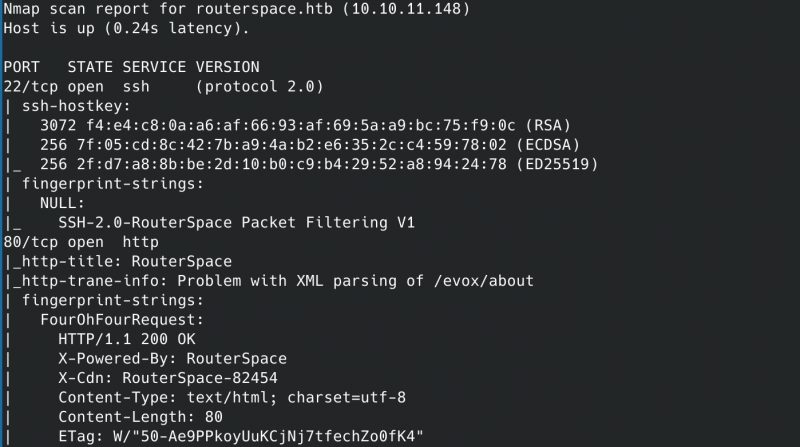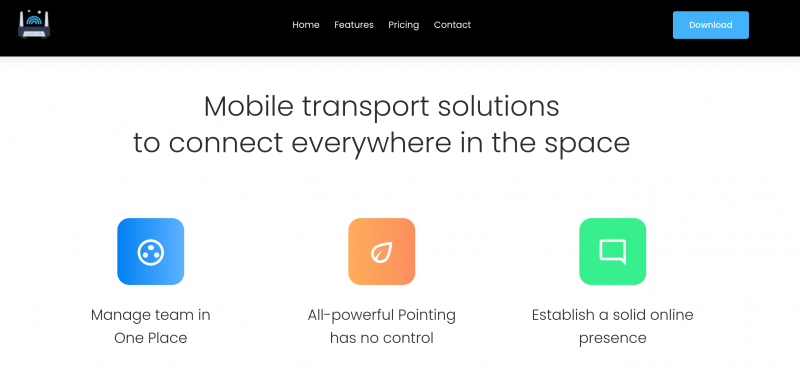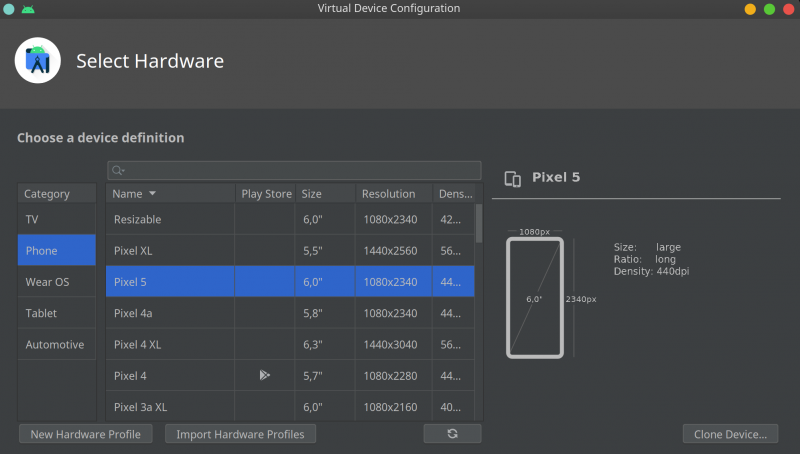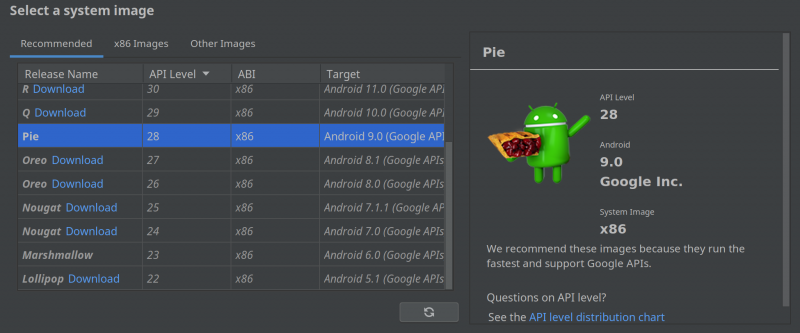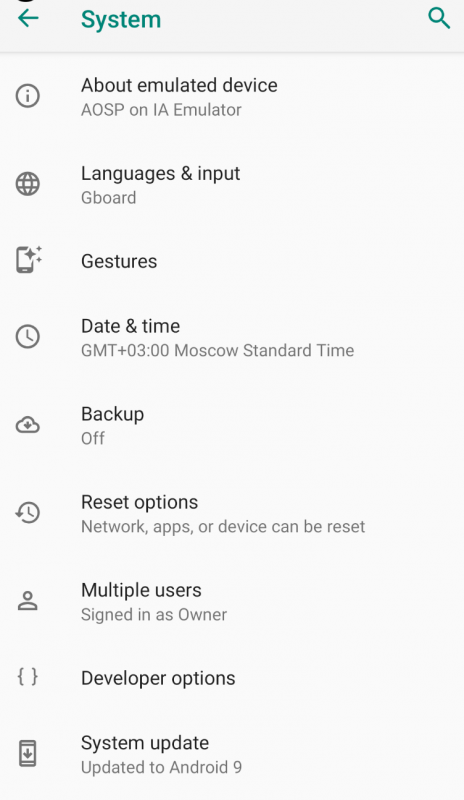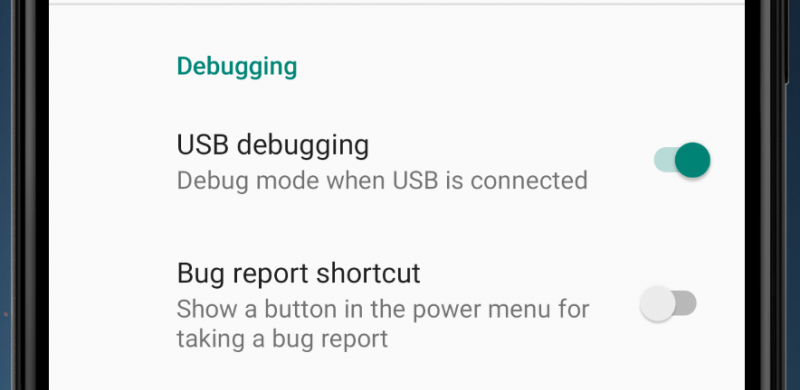Учебник CSS
Невозможно отучить людей изучать самые ненужные предметы.
Введение в CSS
Преимущества стилей
Добавления стилей
Типы носителей
Базовый синтаксис
Значения стилевых свойств
Селекторы тегов
Классы
CSS3
Надо знать обо всем понемножку, но все о немногом.
Идентификаторы
Контекстные селекторы
Соседние селекторы
Дочерние селекторы
Селекторы атрибутов
Универсальный селектор
Псевдоклассы
Псевдоэлементы
Кто умеет, тот делает. Кто не умеет, тот учит. Кто не умеет учить - становится деканом. (Т. Мартин)
Группирование
Наследование
Каскадирование
Валидация
Идентификаторы и классы
Написание эффективного кода
Самоучитель CSS
Вёрстка
Изображения
Текст
Цвет
Линии и рамки
Углы
Списки
Ссылки
Дизайны сайтов
Формы
Таблицы
CSS3
HTML5
Новости
Блог для вебмастеров
Новости мира Интернет
Сайтостроение
Ремонт и советы
Все новости
Справочник CSS
Справочник от А до Я
HTML, CSS, JavaScript
Афоризмы
Афоризмы о учёбе
Статьи об афоризмах
Все Афоризмы
| Помогли мы вам |
HTB RouterSpace. Повышаем привилегии через баг в sudo - «Новости»
Hack The Box.
warning
Подключаться к машинам с HTB рекомендуется только через VPN. Не делай этого с компьютеров, где есть важные для тебя данные, так как ты окажешься в общей сети с другими участниками.
Разведка
Сканирование портов
Добавляем IP-адрес машины в /, чтобы было удобнее обращаться к ней:
10.10.11.148 routerspace.htb
И запускаем сканирование портов.
Справка: сканирование портов
Сканирование портов — стандартный первый шаг при любой атаке. Он позволяет атакующему узнать, какие службы на хосте принимают соединение. На основе этой информации выбирается следующий шаг к получению точки входа.
Наиболее известный инструмент для сканирования — это Nmap. Улучшить результаты его работы ты можешь при помощи следующего скрипта.
ports=$(nmap -p- --min-rate=500 $1 | grep^[0-9] | cut -d '/' -f 1 | tr 'n' ',' | sed s/,$//)nmap -p$ports -A $1Он действует в два этапа. На первом производится обычное быстрое сканирование, на втором — более тщательное сканирование с использованием имеющихся скриптов (опция -A).
ports=$(nmap -p- --min-rate=500 $1 | grep^[0-9] | cut -d '/' -f 1 | tr 'n' ',' | sed s/,$//)nmap -p$ports -A $1Результат работы скриптаНаходим два открытых порта: 22 — служба SSH, и 80 — веб‑сервер. Первым делом, как обычно, ищем любую полезную информацию на сайте. Долго искать не пришлось — находим ссылку на скачивание файла APK.
Главная страница сайта
Мы скачали приложение для Android, но нужна соответствующая виртуальная машина. Я буду использовать AVD, который входит в Android Studio. Ниже приведу этапы развертывания подобной «виртуалки».
Точка входа
Первым делом нужно выбрать тип и модель виртуального девайса.
Выбор устройства
Затем накатить нужную версию Android и принять конфигурацию по умолчанию.
Выбор версии ПОКонфигурации созданного устройства
Теперь в менеджере устройств должна отображаться только что созданная виртуальная машина.
Менеджер устройств
Нам необходимо активировать режим разработчика. Для этого, как и в реальном смартфоне, заходим в настройки: System → About и много раз нажимаем на поле Build number.
В конце концов отобразится сообщение, что режим разработчика активирован. В меню System появится новое меню Developer options.
| System → About и новый System | |
В меню разработчика следует активировать отладку по USB (USB debugging), чтобы мы могли управлять устройством с помощью ADB.
info
Android Debug Bridge (ADB) — это универсальный инструмент командной строки, который позволяет взаимодействовать с устройством Android. ADB упрощает выполнение различных действий с устройством, таких как установка и отладка приложений, а также предоставляет доступ к оболочке Unix, которую можно использовать для выполнения команд. Подробнее про ADB читай в статье «Игра вслепую. Управляем Android-смартфоном через ADB».
Сначала посмотрим подключенные устройства.
- © HTB Secret. Раскрываем секрет JWT - «Новости»
- © HTB Backdoor. Взламываем сайт на WordPress и практикуемся в разведке - «Новости»
- © HTB Driver. Эксплуатируем PrintNightmare и делаем вредоносный SCF - «Новости»
- © HTB Knife. Эксплуатируем нашумевший бэкдор в языке PHP - «Новости»
- © HTB Monitors. Применяем еще один способ побега из Docker - «Новости»
- © HTB Shibboleth. Ломаем Zabbix, чтобы захватить контроллер платы - «Новости»
- © HTB Bolt. Эксплуатируем шаблоны в Python и разбираемся с PGP - «Новости»
- © HTB Dynstr. Эксплуатируем уязвимость в DDNS - «Новости»
- © HTB Forge. Эксплуатируем SSRF для доступа к критической информации - «Новости»
- © HTB BountyHunter. Ломаем сайт на PHP через XXE и пентестим приложение на Python - «Новости»
|
|
|